证券营业部监管报表填报技术指引Word下载.docx
《证券营业部监管报表填报技术指引Word下载.docx》由会员分享,可在线阅读,更多相关《证券营业部监管报表填报技术指引Word下载.docx(10页珍藏版)》请在冰豆网上搜索。
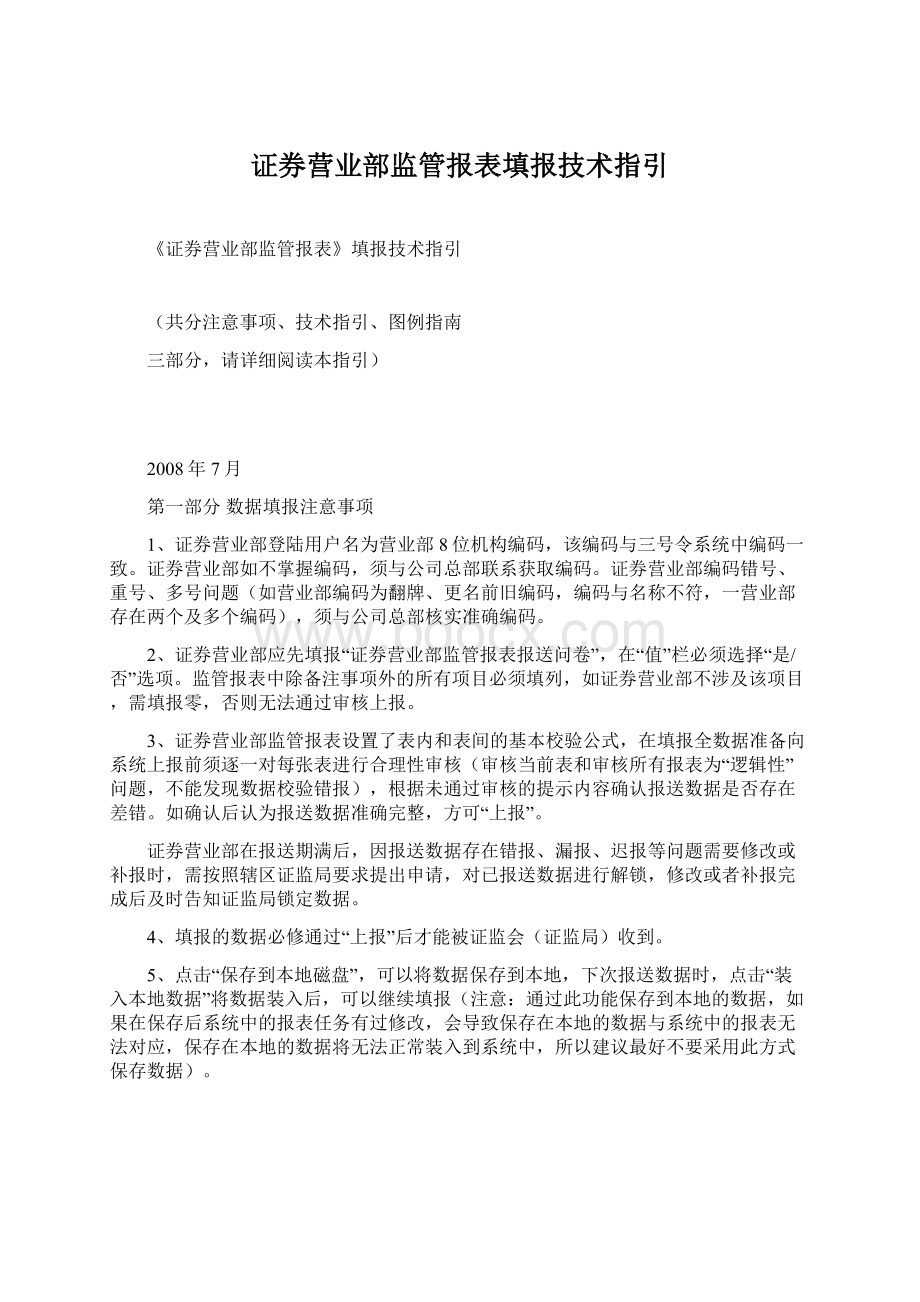
4、填报的数据必修通过“上报”后才能被证监会(证监局)收到。
5、点击“保存到本地磁盘”,可以将数据保存到本地,下次报送数据时,点击“装入本地数据”将数据装入后,可以继续填报(注意:
通过此功能保存到本地的数据,如果在保存后系统中的报表任务有过修改,会导致保存在本地的数据与系统中的报表无法对应,保存在本地的数据将无法正常装入到系统中,所以建议最好不要采用此方式保存数据)。
6、使用“离线填报”工具报送数据的,如果在本地“离线填报”工具中的报表任务与系统中的报表任务不一致(如:
证监会对报表格式进行了调整),会导致“离线填报”工具中填报的报表数据无法正常装入到系统中,所以建议最好在每月使用“离线填报”工具填报数据前最好从系统中重新下载新的报表任务,以保证本地的报表任务与系统中的报表任务保持一致。
7、使用“离线填报”工具上报数据时,需输入服务器的URL地址为http:
//202.106.183.126/ireport/。
8、如果要填报“当前报表期”以外的其它报表期,请选择“更多报表期”。
9、将报表及表中数据保存到Excel中的方法:
打开报表后,选择“编辑”菜单下的“导出所有表为Excel”。
第二部分填报技术指引
一、登录
1、CISP数据报送平台通过浏览器登录。
登录地址为:
2、登录前,需将CISP数据报送平台加入浏览器的授信站点。
操作方式为(以IE浏览器为例):
(1)在主菜单选择“工具->
Internet选项”,再选择“安全”;
(2)对话框中选“授信站点”,再单击“站点”;
(3)在“将该站点添加到区域中”下的输入框中输入“”,单击“添加”后选择“确定”返回。
3、证券营业部填报数据时,需验证用户名和密码。
用户名分系统管理员和填报用户两类。
其中系统管理员的用户名由系统自动分配,为8位机构代码(与客户交易结算资金监控系统中的机构编码相同),填报用户用户名由各证券营业部系统管理员添加。
登录后,请尽快修改密码。
4、证券营业部用机构编码登录系统,为以系统管理员身份登录。
该管理员具有全部的系统功能权限和报表权限,同时,系统管理员可以设置本营业部填报用户,并分配功能和数据权限。
填报用户添加方式如下:
(1)在主页面点击“系统管理”,进入系统管理页面,在左边菜单中选择“报送用户维护”后,进入用户维护页面。
(2)注册填报用户
A.点击“新增”按钮,可新增一名用户。
其中带有红色标记为必填项;
B.选中其中一名用户,可通过“修改”、“删除”、“查看”按钮,分别修改、删除或查看用户信息;
C.完成新增用户后,可对用户分配权限,以确定不同报送内容的报送人。
(3)权限设定
填报用户权限分为报表权限和功能权限两类,分别设置用户填报报表权限和其他功能的权限。
A.报表权限
填报用户由系统管理员分配并设置权限,设置后填报用户可依据自己权限填报报表。
设置时方式为:
a.以系统管理员身份登录,在主菜单中选择“数据报送”,再选择“权限管理”,在其中的部门列表中列出的营业部名称上单击,右边即列出目前所有用户,选择一个用户后,点击“权限”菜单;
b.选择“设置权限”,在打开的页面中,首先选择“添加”按钮,在弹出的页面中选择“证券营业部监管报表”,点击确定后,“证券营业部监管报表”将显示在可访问的任务组中;
c.单击“证券营业部监管报表”,在新页面中点击“添加”,将出现的用户名前单选框选中后,选择“报表权限”按钮,将弹出一个页面,显示目前可报送的全部报表;
d.点选一个任务,将展开此任务的报表,在相应报表前将出现状态图标,分别为:
放大镜表示可查看但不可修改;
带斜杠的红色圆圈表示不能查看也不能修改;
带有一个笔的方板表示可查看并可修改。
单击图标,将在三上述三个状态中切换;
e.选定后,选择确定返回。
B.功能权限
以系统管理员身份登录,在主菜单中选择“系统管理”后选择“分配权限”,选择一名用户并点击“权限分配”后,可对相应用户的权限进行分配。
二、信息维护
用户通过此功能进行个人信息维护、营业部报送用户维护和权限的管理。
通过在首页点击“系统管理”进入。
1、个人信息维护
个人信息维护是对登录用户个人基本信息的变更。
其中,“联系电话”、“移动电话”、“电子邮箱”等基本信息可以变更,而“用户名”和“真实姓名”不可以修改。
2、修改密码
修改密码是对用户登录密码进行修改设置。
用户首次登录系统后,请尽快修改密码。
3、营业部报送用户维护
系统管理员添加填报用户后,可在此对填报用户信息进行修改。
如填报用户忘记自己密码,系统管理员可通过此功能为其重置密码。
操作为:
在“系统管理”中选择“报送用户维护”,选择一名用户后点击“修改”,可修改用户信息,并可以为用户重置密码。
三、数据报送
1、在首页中,点击“数据报送”按钮,系统进入报表报送页面并列出具有权限的报表。
选择任务组,并选择需要报送的报表,进入报送界面。
2、报送前,先确认要填报数据所属的报表期,其中:
“当前报表期”表示当前所处的报表时期,“已填报报表期”表示本期已上报过数据。
3、填报时,可选择在线填报或离线填报方式填报数据。
(1)在线填报
A.打开报表
选择要填报数据的报表期后,点击“在线填报”进入在线填报数据界面。
如果是第一次使用本系统或插件升级后,系统会提示下载插件。
在线插件安装成功后,系统将从服务器上下载报表任务,并在IE窗口中打开报表任务。
B.填报数据
选择要输入数据的单元格,可直接用键盘输入数据(新输入的数据将覆盖原来的数据),用鼠标点击想要编辑的表元,则表元里会出现一个闪动的输入提示符,这时可以直接用键盘输入数据,另外,也可以用键盘来移动录入焦点。
在填报数据时,用户点击页面下侧的报表标签切换报表。
在报表标签上点击鼠标右键,在弹出菜单中选择报表标签的显示方式并切换到相应的报表。
报表支持拷贝和粘帖功能,可将Excel中的数据直接粘帖如正在填报的表格中。
有部分表格为变长表,要增加行时,在“行次”栏最后一行单元格中单击鼠标左键,即可增加一行。
C.保存报表
在填报过程中,用户可以将未完成的报表以Excel格式保存在本地,下次填报时可在前次工作基础上继续进行。
具体操作是:
在数据录入界面中点击鼠标右键,弹出菜单中选择“另存当前报表为excel”,系统将提示选择excel文件的保存目录,选择保存目录后,当前报表以excel格式保存在本地,下次填报时,装入报表保存的报表,即可继续填报。
除另存为Excel的方式,也可通过上报至服务器或保存到本地的方式进行保存。
通过上报服务器的方式保存时,点击菜单栏上的“上报”按钮,将数据上报到服务器。
下次填报时,用户可继续填报;
通过保存到本地的方式保存数据时,选择“上报”按钮旁下拉箭头▼中的“保存到本地磁盘”,将数据保存到磁盘;
下次填报时,选择“装入本地数据”将保存至磁盘中的数据装入后,继续填报。
为防止网络中断等问题,建议用户在填报时经常保存。
D.审核数据
当保存数据、计算报表、汇总以及切换报表时系统会自动检查当前报表的数据是否正确,如果存在没有通过审核的数据,则弹出对话框。
此时系统并不强行要求用户立即更正,选“否”可以继续其它的操作;
如果选“是”,系统将在报表的下侧显示出错信息窗口,罗列出错信息,每一错误信息由所在报表代号和相应的审核提示信息组成。
系统中的审核分为逻辑性审核和合理性审核(其中“审核当前表”、“审核当前行”、“审核所有报表”进行的是逻辑性审核)。
逻辑性审核主要检查报表数据是否满足一定的逻辑性关系,如果出现逻辑性审核没有通过,则用户必须根据审核信息修改报表数据;
合理性审核主要是检查报表数据是否合理,如果出现合理性审核没有通过,用户只需检查数据填报是否合理,如果填报的数据是合理的,则不必修改。
上报数据前,点击菜单栏上“审核”旁的下拉箭头▼,选择“审核所有报表”,确认所有报表审核无误即可上报数据。
E.上报数据
所有报表审核通过后,点击菜单栏上的“上报”按钮,将数据上报到服务器。
如果在上报时发现网络连接中断,可通过将数据保存到磁盘的方式保存,网络连接正常后,选择“装入本地数据”将保存至磁盘中的数据装入后,再上报至服务器。
(2)离线填报
当用户上网条件不方便或报表任务中的报表很多,需要比较长的填报时间时,可使用“离线填报”方式填报数据。
选择“离线填报”,系统将自动在本机上安装离线填报工具。
离线填报工具安装成功后,系统将会自动打开报表任务。
填报完成后,选择上报数据并输入上报服务器地址后,数据一次上报。
需要注意的是,离线方式填报时,最新一次上报的数据将对从服务器下载的所有报表更新。
所以,在离线填报方式下请不要由不同用户分别下载同一套报表后分别填报,否则,最后上载报表的用户将覆盖以前由其他用户填报的报表。
第三部分填报图例指南
第一步:
将和202.106.183.126设置为可信站点
登录前,需将CISP数据报送平台加入浏览器的授信站点。
Internet选项”,再选择“安全”。
(图1)
(2)对话框中选“可信站点”,再单击“站点”;
(3)在“将该站点添加到区域中”下的输入框中分别输入“”和“202.106.183.126”,单击“添加”后选择“确定”返回。
详见图2.
(图2)
第二步:
登录
,进入登录界面,如下图所示,
(图3)
2、输入用户名和密码,用户名为营业部的机构代码(如:
10720001),初试密码为:
000,进入CISP机构综合监管信息系统(营业部系统),如下图所示,
(图4)
第三步:
手工注册报表控件
在首页中,点击“数据报送”按钮,进入报表报送页面,点击下图所示菜单中“插件下载”,下载控件安装文件iReportPluginX.exe,下载完毕后,直接点击该文件进行安装。
注意:
该控件程序只需下载安装一次即可。
(图5)
第四步:
数据报送
1、在首页中,点击红色区域“数据报送”按钮,进入报表报送页面(如图7所示)。
(图6)
(图7)
点击图7所示“证券营业部监管报表”任务组,进入下图所示报表任务页面。
(图8)
在每月填报报表时,必须首先填报“证券营业部监管报表报送问卷”表,上报成功